想要装苹果系统,首先需要了解具体的步骤,这样的话才能完成苹果的系统装机,在这里我们可以先了解一下苹果电脑系统怎么装的步骤是什么?...
工具/原料:
系统版本:ios
品牌型号:苹果MacBookPro
方法/步骤:
1、关机状态
关机状态下,摁着Command R键不放, 再按一下开机键松手,注意此时Command R键不能松开。直到出现下图所示;
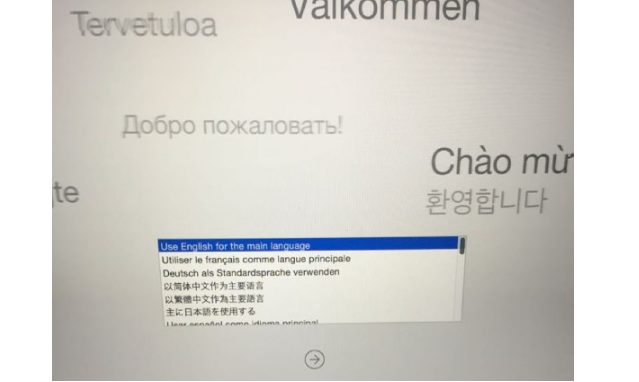
2、选择系统语言
选择将要安装的系统语言,点一下“→”继续。

3、自动下载安装包
连Wi-Fi(【提前透露】重装大约需要6个小时,会自动下载美国苹果官网5个GB的安装包,所以用无线网卡的同志要注意流量了。在家里或公司的同志们没事);
4、点工具
点一下【磁盘工具】;点击第二个磁盘(Macintosh HD ),如下图鼠标的位置所示;【注意】如果您安装了Windows双系统,那么下图会出现第三个磁盘(BOOTCAMP盘)这个不用抹掉,没有的话(下图中就没有)和不懂我在说什么的同志看下一步,没事;
win98的配置要求
其实电脑最早的一个系统是windows98系统,很多人都没有听说过系这个系统,因为他是一个最早的系统,而且现在也没有人在用这个系统了,但是如果你想要用这个系统的话,肯定是需要先了解win98的配置要求是什么的?

5、清空电脑磁盘
点击第二个磁盘(Macintosh HD )后,如下图所示,选择中上方的“抹掉”选项卡 ,随后点击右下角的“抹掉…”。【注意】此步骤为格盘,也就是清空电脑的磁盘,把它变为全新空白的,电脑里所有软件和文件都将清空;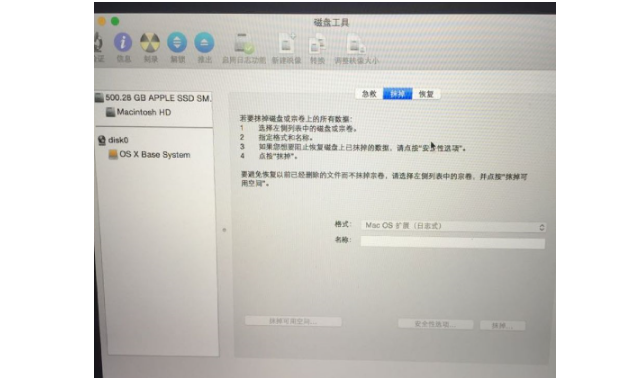
6、关闭窗口
关掉上面的窗口,选择【重新安装OS X】;

7、同意条款
点击“继续”,后面的不需要说了,选择“同意”之类的条款。

8、安装完成
直到到下面这个界面,等待加载完就可以了。
总结:先选择系统语言,自动下载安装包,点磁盘工具,清空电脑磁盘,关闭窗口,同意条款,安装完成。
以上就是电脑技术教程《苹果电脑系统怎么装》的全部内容,由下载火资源网整理发布,关注我们每日分享Win12、win11、win10、win7、Win XP等系统使用技巧!雨林木风官网简介
可以安装系统的软件有很多,每个软件都有他们独特的地方,大家在选择安装软件的时候也会根据他们的特点去选择,那么再选择某个软件之前,我们可以先看一下雨林木风官网简介。






